多くのユーザーが問題を報告しています、Ubuntu20.04をインストールした後音も、コンピューターからの音も、音楽からの音も、映画やユーチューブからの音もありません。
他のUbuntu20.04では、サウンドデバイスが検出されません。この問題には多くの理由があり、音量設定の構成、スピーカー設定の誤った構成に関連している場合や、新しいハードウェアがサポートされていない場合があります。理由が何であれ、Ubuntuの音が出ない問題を解決するための3つの異なるソリューションがあります。
内容
Ubuntu20.04のサウンドが機能しない
続行する前に、基本を確認してください。
- 一部のラップトップには、キーボードにミュートスイッチまたはキーがあります。そのキーを押して、ミュートが解除されるかどうかを確認してください。
- また、サウンドの再生に使用するアプリケーション(たとえば、音楽プレーヤーや映画プレーヤー)をミュートするかどうかも確認してください。
- コンピューターに外部スピーカーがある場合は、スピーカーがオンになっていて、音量が上がっていることを確認してください。
- スピーカーケーブルがコンピューターの「出力」オーディオジャックにしっかりと接続されていることを確認します。
- デバイスの音量コントロールをチェックして、許容レベルにあることを確認することを忘れないでください。
- また、コンピューターの出力音量がミュートされていないことと、正しい出力デバイスが選択されていることを確認してください。
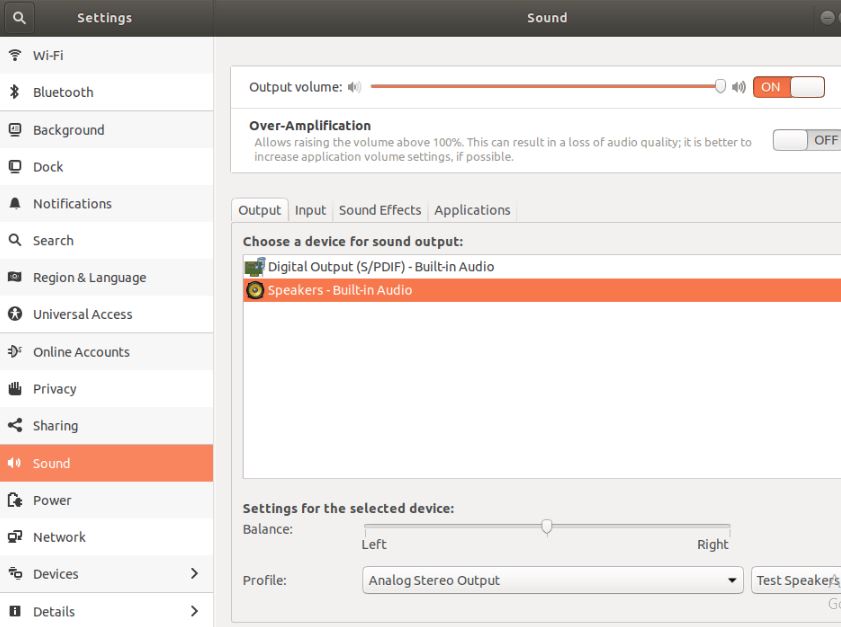
ALSAミキサーを確認してください
- ターミナルを開きます。
- タイプコマンドalsamixer 、次にEnterキーを押します。ターミナルに次の出力が表示されます。
- F6を押して、正しいサウンドカードを選択します。
- 左右の矢印キーを使用して、ボリュームコントロールを選択します。また、上下の矢印キーを使用して、各コントロールの音量レベルを増減します。
- 注:現在選択されている項目は赤で表示されます。
- ミキサーがミュートを制御している場合、ボリュームバーの下に「MM」が表示されます。
- あなたは押すことができますm 鍵ミュート解除コントロール。これにより、「MM」が「OO」に変更されます。
- 今すぐ終了Alsamixer、押すEscキー 鍵。
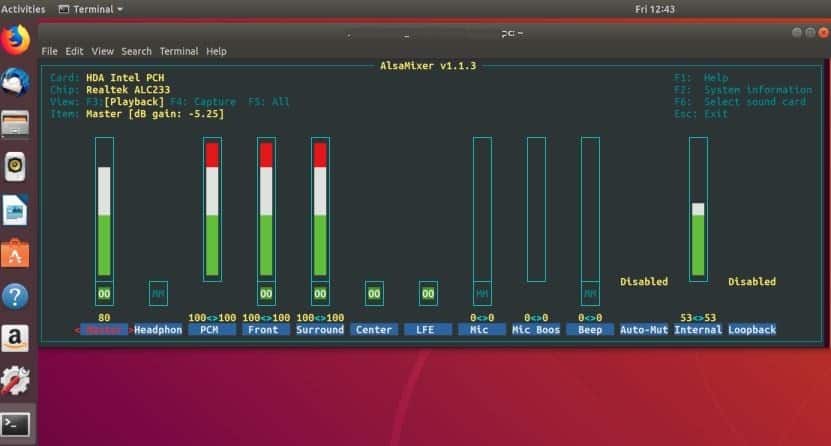
Alsaにリロードを強制する
これは別の解決策です。ALSAをリロードすると、サウンドの問題が解決します。
Ctrl + Alt + Tを使用してターミナルを開きます
次に、ターミナルで次のコマンドを実行します。
アルサループ sudo alsa force-reload
完了したら、コンピュータを再起動し、音声をもう一度テストして、正しく機能しているかどうかを確認します。
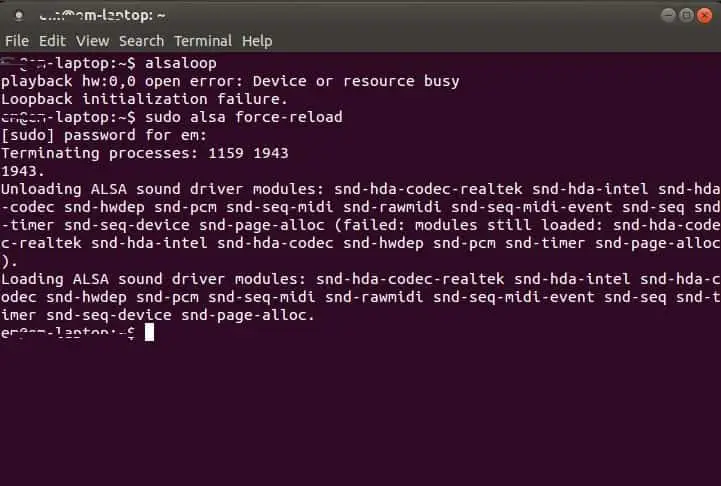
ALSAとPulseAudioを再インストールします
上記の解決策のいずれも機能しない場合は、ALSAとPulseAudioを再インストールしてみてください。問題を解決する必要があります。
ターミナルを開き、次のコマンドを入力します。
sudo apt-get remove --purgealsa-base sudo apt-get delete --purgepulseaudio sudo apt-get installalsa-base sudo apt-get install pulseaudio sudo alsa force-reload
次に、システムを再起動します。
これが役立つかどうかお知らせくださいUbuntu20.04では音の問題はありません。
![[OK]をテックマスターズ](https://oktechmasters.org/wp-content/uploads/2022/05/Ok-Tech-Masters-Logo-1.png)

![LinuxでIPTablesを設定する方法は? [ステップバイステップガイド2021]](https://oktechmasters.org/wp-content/uploads/2021/09/24785-configure-iptables-in-Linux.jpg)

![LinuxとWindows [急進的なオペレーティングシステムとの競合]](https://oktechmasters.org/wp-content/uploads/2021/09/24691-Linux-vs-windows.jpg)
